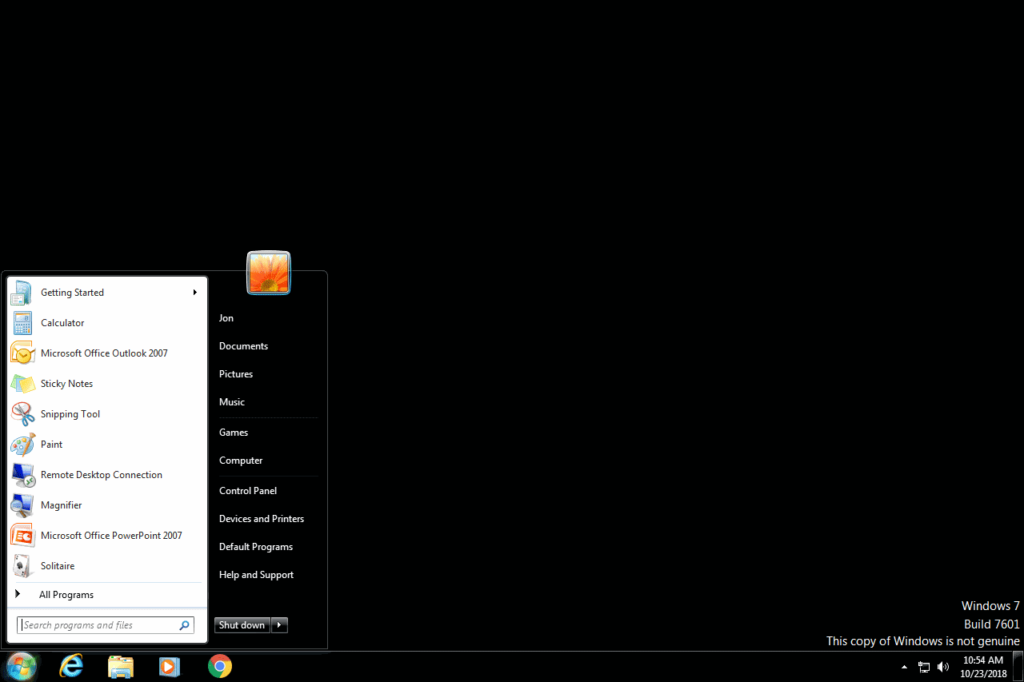
Pokud vaše kopie systému Windows není správně aktivována, systém Windows zobrazí zprávy „neoriginální“. Aktivace produktu je nutná, aby společnost Microsoft věděla, že jste Windows získali legálně, a aby omezila počet počítačů, na kterých je stejný produktový klíč používán. Pokud nevyřešíte problém „Windows není originální“, může se stát, že se vyskytnou i další chybové zprávy. Pokud není vaše kopie systému Windows aktivována, může vás počítač každou hodinu odhlásit nebo příležitostně restartovat nebo vám nabídnout trvalou černou plochu nebo dokonce zabránit instalaci některých aktualizací systému Windows.
Jak vypadá chyba
Chyba se liší v závislosti na verzi systému Windows. Například když Windows 7 Build 7601 není originální, zobrazí se tato chyba: Windows 7
Sestavení 7601
Tato kopie systému Windows není pravá
Pravděpodobně také dostanete příležitostná vyskakovací okna nebo si přečtete zprávy v jiných částech systému Windows. Zde jsou nějaké příklady:
- „Windows nejsou originální.“ „Kliknutím na tuto zprávu se dozvíte, jak získat originální produkt.“
- „Aktivovat Windows“ „Chcete-li aktivovat Windows, přejděte do Nastavení.“
- „Kopie systému Windows, kterou používáte, neprochází skutečným ověřením.“
- „Aktivovat Windows nyní“ „Doba aktivace vypršela. Aktivaci zahájíte kliknutím na tuto zprávu.“
- „Tato kopie systému Windows není pravá.“ „Můžete být obětí padělání softwaru.“
- „Tato kopie systému Microsoft Windows není originální.“ „Vaše kopie systému Microsoft Windows musí být ověřena jako originální.“
- „Na tomto počítači není spuštěn originální systém Windows.“ „Chcete-li používat Windows bez přerušení, je třeba na tomto počítači používat originální Windows.“
- „Musíte se aktivovat ještě dnes.“ „Aktivovat Windows hned“
Proč vidíte tuto chybu
Nejpravděpodobnějším důvodem chyby typu „Tato kopie systému Windows není pravá“ je skutečnost, že legitimně není pravá! K tomu dojde, pokud jste nainstalovali Windows bez platného produktového klíče a nyní vás o tom operační systém, pravděpodobně po aktualizaci Windows Update, informuje. Méně častým důvodem těchto aktivačních chyb je, pokud malware napadl váš počítač takovým způsobem, že platné aktivační soubory, které jste měli před infekcí, jsou nyní poškozené nebo chybí a systém Windows nemůže ověřit pravost vaší kopie systému Windows.
Jak opravit „Windows nejsou originální“
Existuje několik věcí, které můžete zkusit opravit zprávou „Windows není originální“, ale kterou z nich je nejlepší vyzkoušet, záleží na vaší situaci a na tom, co vidíte, proto si před zahájením přečtěte různé taktiky níže.
Zadejte platný produktový klíč
Pokud používáte počítač poprvé od instalace systému Windows, ale dosud jste nezadali kód Product Key, nejlepší způsob, jak tuto chybu zastavit, je zadat kód Product Key k aktivaci systému Windows. Produktový klíč Windows můžete změnit pomocí Ovládacích panelů ve Windows 10, 8, 7 a Vista. Změna kódu Product Key systému Windows XP se provádí prostřednictvím registru.
Dalším způsobem, jak zadat jiný produktový klíč v systému Windows, je dialogové okno Spustit. Otevřete jej pomocí VYHRAJ + R a poté zadejte následující: slui.exe 3
Zobrazí se výzva, kde můžete zadat kód Product Key.
Obnovte informace o licenci
Tato oprava chyb „Windows není originální“ resetuje informace použité k aktivaci systému Windows. Pokud jsou informace platné, ale nějak poškozené, mělo by to chybu odstranit.
-
Otevřete zvýšený příkazový řádek.
-
Zadejte následující a poté znak Enter: SLMGR -REARM
Pokud se zobrazí chybová zpráva, zkuste toto: SLMGR / REARM
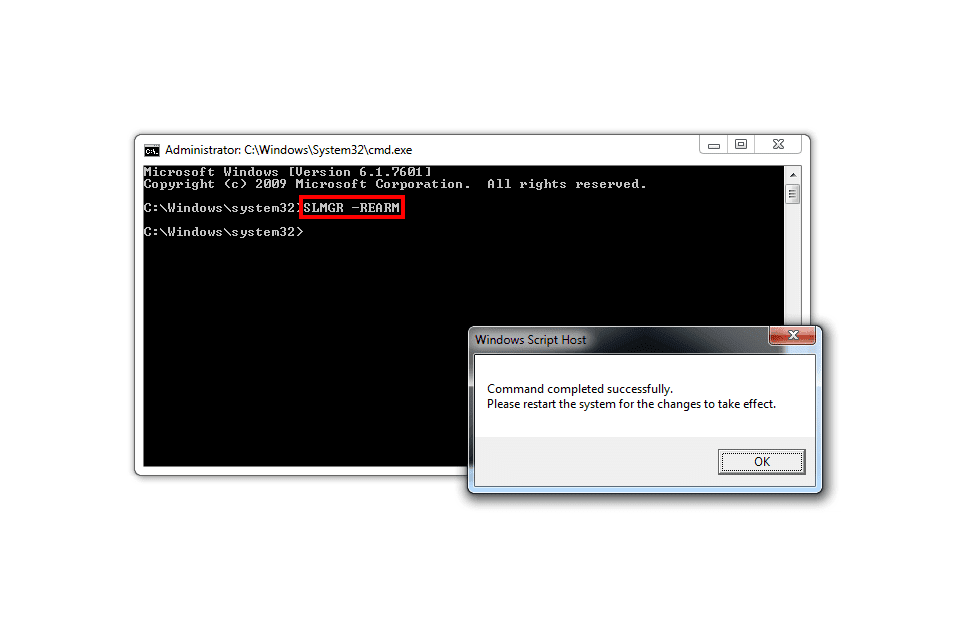
-
Počkejte, až se příkaz dokončí.
-
Vybrat OK na „Příkaz byl úspěšně dokončen.“ vyskakovací zpráva.
-
Restartujte váš počítač.
-
Pokud se zobrazí po spuštění systému Windows, postupujte podle pokynů k aktivaci.
Zakažte zásady Plug and Play
Tato metoda se vztahuje pouze na některé verze systému Windows. Pravděpodobně budete moci opravit chybu „ne originální“ deaktivací objektu Zásady skupiny Plug and Play. Může to být případ, pokud účet síťové služby nemá správná oprávnění pro přístup k HKU S-1-5-20 klíč registru.
-
Otevřete dialogové okno Spustit pomocí VYHRAJ + R klávesová zkratka.
-
Zadejte následující a poté znak Enter: rsop.msc
-
Jít do Konfigurace počítače > Nastavení systému Windows > Bezpečnostní nastavení > Systémové služby.
-
Lokalizovat Zapoj a hraj ze seznamu. Li Zapoj a hraj je nastavena na cokoli jiného než Není definovaný (podívejte se do sloupce „Spuštění“) a pokračujte dalším krokem. Pokud vidíte Není definovaný v tomto sloupci (jako na obrázku níže) pak tyto kroky nebudou fungovat, aby opravili chybu „Windows není originální“.
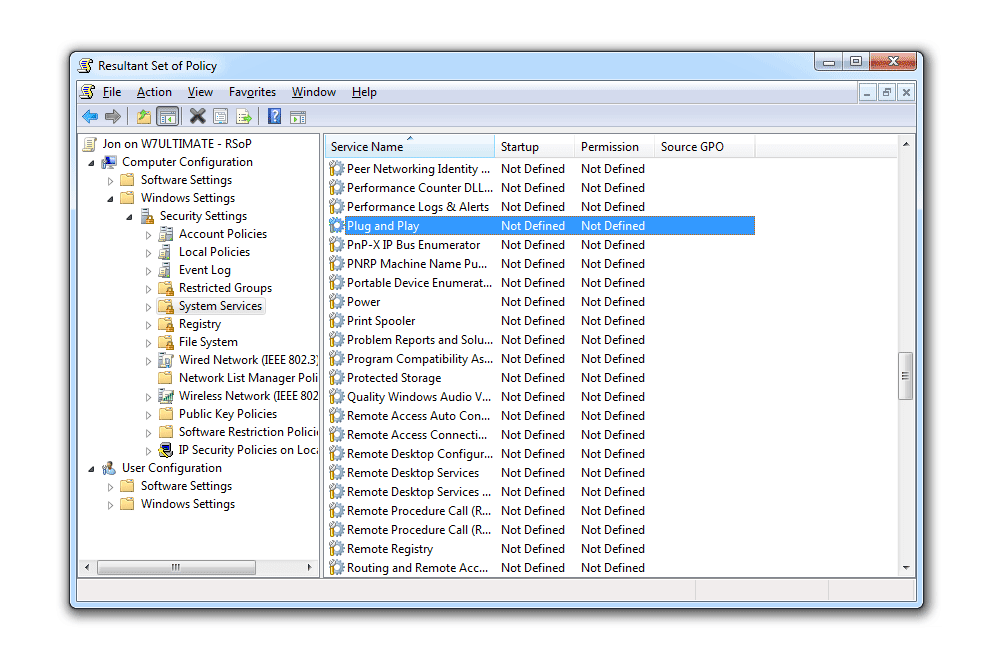
-
Vyhledejte zásady skupiny uvedené vedle Zapoj a hraj.
-
Změňte nastavení Zásady skupiny na Není definovaný.
-
Znovu otevřete dialogové okno Spustit pomocí VYHRAJ + R pomocí klávesové zkratky a poté zadejte následující a poté Enter: gpupdate / force
-
Restartujte váš počítač.
-
Po načtení systému Windows možná budete muset provést několik aktivačních pokynů.
Použijte správná oprávnění registru
Pokud výše uvedené kroky nefungovaly k opravě chyby, že Windows nejsou pravé, nebo jste je nemohli dokončit kvůli tomu, co jste našli během kroku 4, můžete zkusit upravit oprávnění, která má síťová služba pro přístup ke konkrétnímu klíči registru.
-
Otevřete Editor registru.
-
Lokalizovat HKEY_USERS S-1-5-20. V tomto okamžiku doporučujeme zálohovat registr, před provádění jakýchkoli změn. Můžete zálohovat pouze úl HKEY_USER, protože to je jediná oblast, ve které budete pracovat.
-
Klikněte pravým tlačítkem myši S-1-5-20 a vyberte Oprávnění.
-
Vybrat Přidat v části „Skupinová nebo uživatelská jména“, pokud SÍŤOVÁ SLUŽBA již není uveden. Pokud to vidíte, přejděte dolů na krok 7.
-
Typ síťová služba do textového pole a vyberte Zkontrolujte jména.
-
Vybrat OK.
-
Vybrat SÍŤOVÁ SLUŽBA.
-
Zaškrtněte políčko vedle obou Plná kontrola a Čístve sloupci „Povolit“.
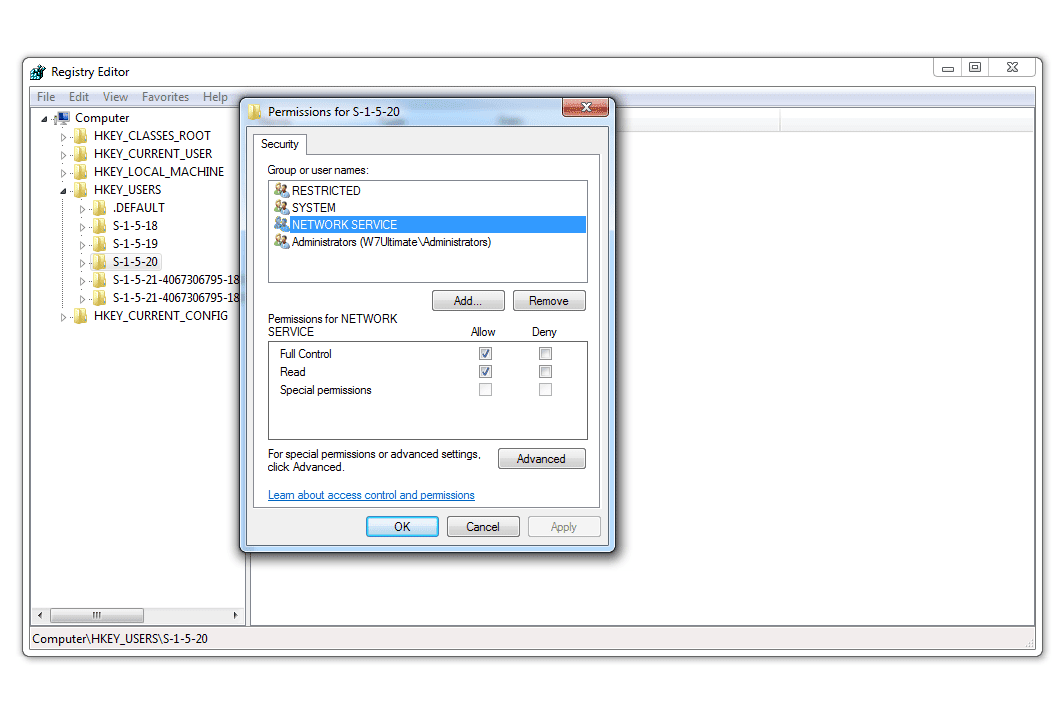
-
Vybrat OK.
-
Restartujte váš počítač.
-
Vyplňte všechny aktivační výzvy, které se zobrazí po načtení systému Windows.
Odstraňte aktualizaci KB971033
Tato metoda platí pouze pro Windows 7. Pokud se systém Windows 7 neaktivuje správně, může dojít k problému s aktualizací nainstalovanou prostřednictvím služby Windows Update, konkrétně s aktualizací pro Windows Activation Technologies (KB971033). Pokud víte, že je váš produktový klíč originální, může tento problém vyřešit odebrání a přeinstalování této aktualizace.
-
Jít do Start > Kontrolní panel.
-
Otevřeno Programy a funkce. Pokud tuto možnost nevidíte, přejděte na Programy nejprve a potom Programy a funkce.
-
Vybrat Zobrazit nainstalované aktualizace nalevo.
-
Hledat KB971033 ze seznamu nainstalovaných aktualizací.
-
Klepněte pravým tlačítkem na aktualizaci a vyberte Odinstalovat.
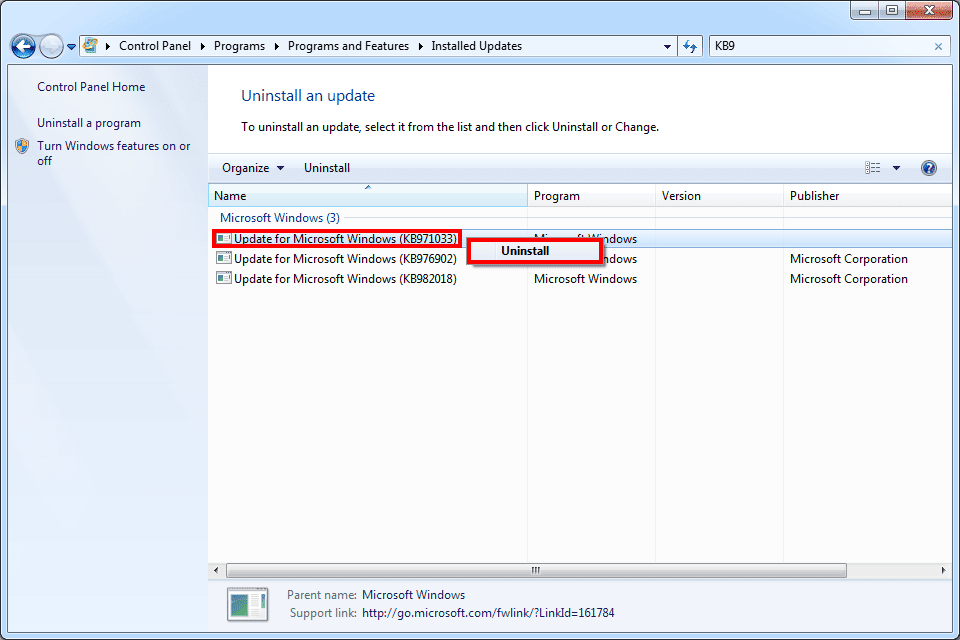
-
Vybrat Ano na výzvu k potvrzení a poté počkejte, až systém Windows aktualizaci odinstaluje.
-
Restartujte váš počítač.
Bylo by dobré nyní znovu zkontrolovat aktualizace pomocí služby Windows Update a poté nainstalovat všechny dostupné, například novou verzi této aktualizace KB971033. Možná by nedávalo smysl přeinstalovat stejnou aktualizaci, která chybu způsobila, ale je možné, že se aktualizace nainstalovala nesprávně poprvé; opakovaný pokus umožní aktualizaci další šanci na správnou instalaci.
Zkontrolujte, zda ve vašem počítači není malware
Virus je nepravděpodobným důvodem pro zprávu „Windows není pravý“, ale bez kontroly jej nemůžete vyloučit. Existuje spousta programů, které můžete použít ke kontrole různých typů malwaru, včetně skenerů na vyžádání, čističů spywaru a úplných antivirových softwarových programů. Další možností je zaváděcí antivirový nástroj. Jsou užitečné, pokud nelze spustit systém Windows a spustit skenování, protože fungují před spuštěním systému Windows. K použití zaváděcího čističe malwaru budete potřebovat jednotku flash nebo disk.
Přeinstalujte Windows
Odstranění systému Windows z počítače a jeho opětovná instalace je samozřejmě nejdrastičtějším řešením chyby „Windows není originální“. Pokud jste však vyzkoušeli všechny výše uvedené a Windows se stále správně neaktivují, zbývá vám začít od nuly. Před instalací systému Windows přes aktuální verzi si zajistěte kopii kódu Product Key systému Windows, abyste nemuseli kupovat zcela novou kopii. Nápovědu najdete v části Jak správně odstranit a přeinstalovat systém Windows.